点击 👆 office研习社 👇 关注星标 ★ 不迷路
你 好, 我是小智。
Word是大家编辑中最常用的软件,在使用中,需要打印音标资料或者是遇到生僻字时,这时候我们就得给汉字添加拼音。
那么如何给文字自动生成拼音呢? 下面一起来学习吧~
1、添加拼音
首先全选文本,在【开始】中的【字体】点击【拼音指南】。
设置好拼音后发现太分散了,该怎么办呢?
全选打开【拼音指南】,将对齐方式选择【居中】,点击确定即可。
2、拼音放在右侧
Word默认拼音功能是在上方,想要拼音放在右侧,我们只需要一个操作搞定。
把添加好拼音的文本【Ctrl+C】复制;
然后在空白处右键点击,在粘贴选项中选择【保留文本】即可。
3、拼音文字分离
要想文字和拼音分离,这时候我们就要结合使用Excel软件了。
复制添加好拼音的文本,打开Excel表格粘贴。
在空白单元格输入公式:
=PHONETIC(A1)。
PHONETIC函数是一个连接文本的函数,此函数作用是提取文本字符串中的拼音字符。
最后再将分离好的拼音,复制到Word就完成啦。
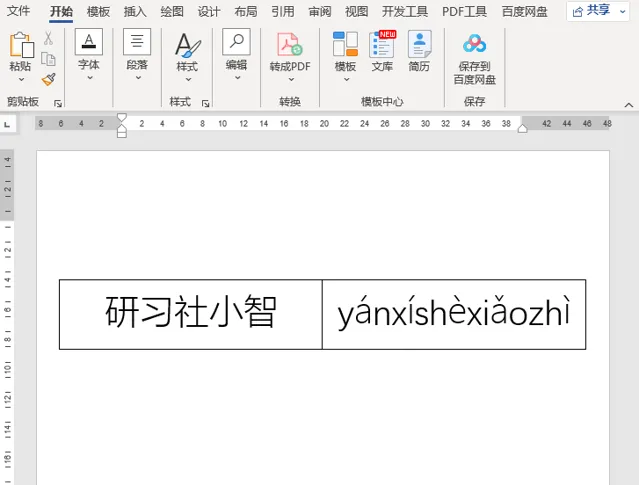
以上就是今天分享的干货技巧,你Get到了吗?别忘记动手练习鸭~
office研习社,每天陪你学习一点点,进步一点点。
喜欢今天的文章,别忘记 「收藏」 点 「在看」 支持~
咱们下期再见!^_^
— END —
©作者:小智,office研习社主编。来源:office研习社(ID:office_360)每天陪你学习一点点,进步一点点。











